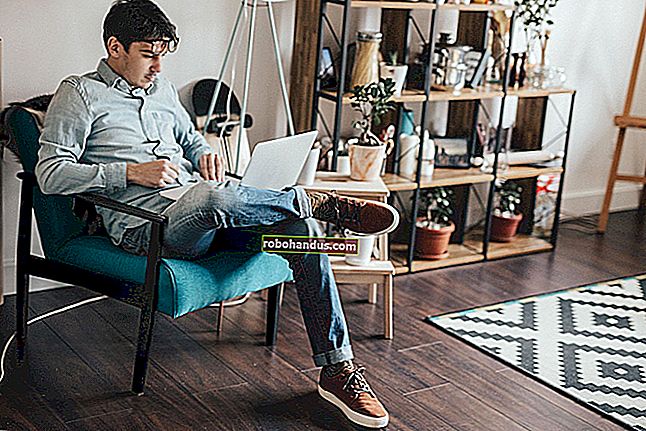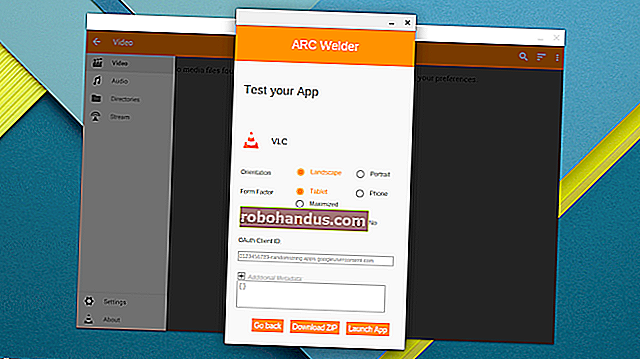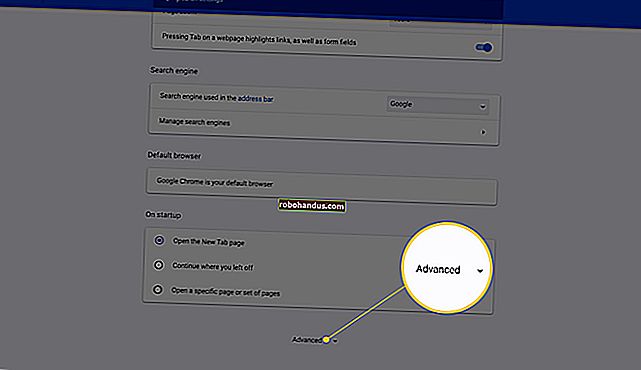Minecraftマップの難しさを解き放つ方法

Minecraft 1.8では、新しい機能マップ機能が導入されました。マップの難易度設定を永続的にロックする機能です。不正行為をせずにプレイすることを奨励するのに最適な方法ですが、必要のない設定で難易度がロックされている場合もイライラします。設定を永続的に変更し、ロックを解除する方法を説明しますので、読んでください。
難易度ロックとは何ですか?
検索クエリでこの記事を見つけた場合は、難易度ロックが何であるかを正確に知っており、それを取り除く準備ができている可能性があります。他のすべての人をスピードアップするために:難易度ロックは、Minecraft 1.8で導入された機能であり、プレイヤーはチートに対応していないサバイバルゲームの難易度設定を永続的にロックできます。
この機能は、プレイヤーがそれを要求した後に導入されました。これは、毛深い状況から逃れるために難易度を変更することを防ぐためです。したがって、ゲームをサバイバル、チートなし、ハード難易度に設定した場合、帽子をかぶっただけでゲームの難易度を反転させて自分を救うことはできません(たとえば、すべてのモンスターを強制的に「平和」難易度に変える)自分が絶望的に失われ、放棄された坑道で飢えていることに気付いた後、デスポーンします)。
デフォルトでは、ゲームの難易度はロックされていませんが、「ESC」キーを押して設定メニューをプルアップし、「オプション」サブメニューに移動すると、ロックされる設定を見つけることができます。

難易度ロック(上の青色で表示)は、難易度選択ボタンのすぐ隣にあります。そのロックボタンを押して選択を確認すると、マップの難易度はメニュー内の設定では変更できず、バックドアのトリックでゲームのチートを有効にするか、実際のゲームファイルを編集することによってのみ変更できます。ここで、両方の方法を見てみましょう。
LANトリックで難易度を変える
難易度の設定を変更したいだけで、実際にロックを解除してもかまわない場合は、ローカルLANでプレイするためにゲームを開くことに依存するちょっとしたトリックがあります。実際に他の人と遊んでいないかどうか(またはネットワーク上に別のコンピューターが存在するかどうか)は関係ありません。LANプレイ用にゲームを開くと、ゲームモードを変更する機能(サバイバルからクリエイティブなど)とチートのオンとオフを切り替える機能の両方が付与さ れます。
まず、テストの世界で設定されている難易度を見てみましょう。

現在、「ハード」に設定されてロックされています。ゲーム内メニューでオプションを変更する方法はなく、ロックアイコンまたは難易度選択ボタンのいずれかをクリックしても結果は得られません。ロックを回避するために、古いLANへのオープントリックを削除する時が来ました。

これを行うには、「ESC」キーを押して設定メニューを表示し、「Open to LAN」をクリックしてから、LANゲームオプションが表示されたら、上のスクリーンショットに示すように「Allow Cheats:ON」を選択します。
チートを有効にすると、コンソールコマンドを使用して、ロックされているにもかかわらず難易度の設定を変更できます。ゲームに戻り、「T」キーを押してチャットボックス/コンソールを引き上げます。

コマンド「/ difficultypaceful」を入力して、難易度を変更します。(難易度の指定は、それぞれ「平和」、「簡単」、「難しい」、または「0」、「1」、「2」です。)
設定メニューをもう一度見ると、コンソールのコマンドパラメータに基づいて難易度が調整されていることがわかります。

ただし、難易度の設定はロックされたままであることに注意してください。ゲームをLANに開いて、ゲームを再起動するたびにチートを有効にして必要な変更を加える以外に、難易度を調整することはできません。
高い難易度が気に入らず、永久に低いレベルにダイヤルバックしたい場合など、1つの変更のみを行う場合、このトリックは完璧であり、外部ソフトウェアは必要ありません。ゲームを終了して、有効にしたOpen-to-LANチートモードを失っても、変更は時間の経過とともに持続します。ロック自体のロックを解除する場合(コンソールコマンドで舞台裏の設定を調整するだけでなく)、Minecraftレベルエディターを使用する必要があります。
難易度ロックのロックを解除する
前に概説した追加のソフトウェアを必要としないトリックは、難易度の設定を一度切り替えるだけのほとんどの人にとってはおそらく十分ですが、コンソールのチートコマンドに頼らずにその場で難易度を調整するのが好きな人にとっては、より永続的な修正です順調です。
関連:Minecraftの世界をサバイバルからクリエイティブ、ハードコアに切り替える方法
ロックモードを永続的に変更するには、実際のゲームファイルであるlevel.datを編集する必要があります。ただし、Minecraftは名前付きバイナリタグ(NBT)と呼ばれる特定のフォーマットを使用するため、テキストエディタでファイルを平手打ちすることはできません。そのためには、以前のMinecraftチュートリアルで思い出すことができるツール、Minecraftの世界をサバイバルからクリエイティブ、ハードコアに切り替える方法、NBTExplorerを呼び出す必要があります。
NBTExplorerは、MinecraftのNBTベースのゲームファイルを編集するために特別に設計された無料のクロスプラットフォームです。Windows、Mac、およびLinuxのバージョンは、NTBExplorer GitHubページで見つけることができます。または、Minecraftフォーラムの公式スレッドで詳細を読むことができます。
注:この手法は非常に安全であり、データが破損する可能性はほとんどありませんが、 編集する前に必ずワールドデータをバックアップしてください。その方法がわからない場合は、Minecraftデータのバックアップに関するガイドをここで確認してください。
アプリケーションをダウンロードして実行します。デフォルトでは、デフォルトのMinecraftセーブフォルダでワールドデータを検索しますが、デフォルトディレクトリの外にあるセーブを編集する場合は、[ファイル]-> [開く]コマンドを使用していつでもファイルを参照できます。

このチュートリアルのテストワールドは、創造的には「ロックテストI」と呼ばれています。難易度ロックの設定にアクセスするには、下のスクリーンショットに示すように、編集する保存ファイルのエントリとそれに続く「level.dat」のエントリの両方を展開します。

level.datファイルで見つかった数十のエントリの中から、探しているエントリが一番上にあります:「DifficultyLocked」。デフォルト値は「0」またはロック解除です。ゲームで難易度設定をロックすると「1」にシフトします。
難易度設定を永続的にロック解除するには、「DifficultyUnlocked」エントリをダブルクリックし、「1」を「0」に編集します。完了したら、必ず[ファイル]-> [保存](CTRL + Sまたはシステムの同等のキーボードショートカット)を使用して変更を保存してください。ゲームをロードして、難易度の設定を確認しましょう。

難易度選択設定のロックが解除され、コンソールコマンドやファイル編集に頼らずに難易度設定を自由に変更できます。
Minecraftの質問は大小ありますか?[email protected]にメールを送っていただければ、できる限りお答えします。